phpMyAdmin ist ein kostenloses und webbasiertes Open-Source-Administrationstool zur Verwaltung der MySQL- und MariaDB-Server. Es wird häufig zur Verwaltung von Datenbankservern von Webhosting-Unternehmen und Administratoren verwendet, die noch keine Erfahrung mit Datenbankservern haben.
phpMyAdmin hilft einem Administrator, Datenbankaktivitäten wie das Erstellen, Löschen, Abfragen von Tabellen, Spalten usw. durchzuführen.
Diese Anleitung hilft Ihnen bei der Installation von phpMyAdmin mit Nginx auf CentOS 8 / RHEL 8
Voraussetzungen
Die in diesem Artikel erwähnten Schritte funktionieren nur, wenn Sie das Abonnement auf RHEL 8 aktiviert oder das lokale yum-Repository auf Ihrem System konfiguriert haben.Installieren Sie den MySQL-/MariaDB-Server
Um phpMyAdmin zu installieren und zu verwenden, müssen Sie eine Datenbankinstanz auf Ihrem System und dem Nginx-Webserver ausführen.
Eigenständige Datenbank
Folgen Sie den Tutorials und bereiten Sie Ihr System auf die Installation von phpMyAdmin vor.
LESEN: So installieren Sie MariaDB unter CentOS 8 / RHEL 8
ODER
LESEN: So installieren Sie MySQL unter CentOS 8 / RHEL 8
UND
LESEN: So installieren Sie den LEMP-Stack auf CentOS 8 / RHEL 8
Sie können den Datenbankteil im LEMP-Stack-Tutorial überspringen, wenn Ihr System bereits über eine MariaDB/MySQL-Datenbank verfügt.Installieren Sie die folgenden PHP-Erweiterungen für phpMyAdmin, um sich mit der Datenbank zu verbinden.
yum install -y php-json php-mbstring
LEMP-Stapel
LESEN: So installieren Sie den LEMP-Stack auf CentOS 8 / RHEL 8
Installieren Sie die folgenden PHP-Erweiterungen für phpMyAdmin, um sich mit der Datenbank zu verbinden.
yum install -y php-json php-mbstring
Installieren Sie phpMyAdmin
phpMyAdmin ist nicht als RPM-Paket in Betriebssystem-Repositories für CentOS 8 / RHEL 8 verfügbar. Daher werden wir den Tarball von der offiziellen Website herunterladen.
wget https://files.phpmyadmin.net/phpMyAdmin/4.9.0.1/phpMyAdmin-4.9.0.1-all-languages.tar.gz
Installieren Sie phpMyAdmin mit dem folgenden Befehl.
tar -zxvf phpMyAdmin-4.9.0.1-all-languages.tar.gz
Verschieben Sie das phpMyAdmin-Verzeichnis an den gewünschten Ort.
mv phpMyAdmin-4.9.0.1-all-languages /usr/share/phpMyAdmin
phpMyAdmin konfigurieren
Kopieren Sie die Beispielkonfigurationsdatei.
cp -pr /usr/share/phpMyAdmin/config.sample.inc.php /usr/share/phpMyAdmin/config.inc.php
Bearbeiten Sie die Konfigurationsdatei und fügen Sie das Blowfish-Secret hinzu.
vi /usr/share/phpMyAdmin/config.inc.php
Blowfish-Geheimnis generieren und das Geheimnis in der unteren Zeile aktualisieren.
$cfg['blowfish_secret'] = 'bo95yavJ;V,1PzSlxyFwtyMJ}WmG98-6'; /* YOU MUST FILL IN THIS FOR COOKIE AUTH! */
Importieren Sie create_tables.sql, um neue Tabellen für phpMyAdmin zu erstellen.
mysql < /usr/share/phpMyAdmin/sql/create_tables.sql -u root -p
Erstellen Sie eine virtuelle Hostdatei für phpMyAdmin (z. B. phpMyAdmin.conf) im Verzeichnis /etc/nginx/conf.d.
vi /etc/nginx/conf.d/phpMyAdmin.conf
Fügen Sie den folgenden Inhalt in die obige Datei ein. Ändern Sie den Domänennamen gemäß Ihren Anforderungen.
server {
listen 80;
server_name pma.itzgeek.local;
root /usr/share/phpMyAdmin;
location / {
index index.php;
}
## Images and static content is treated different
location ~* ^.+.(jpg|jpeg|gif|css|png|js|ico|xml)$ {
access_log off;
expires 30d;
}
location ~ /\.ht {
deny all;
}
location ~ /(libraries|setup/frames|setup/libs) {
deny all;
return 404;
}
location ~ \.php$ {
include /etc/nginx/fastcgi_params;
fastcgi_pass 127.0.0.1:9000;
fastcgi_index index.php;
fastcgi_param SCRIPT_FILENAME /usr/share/phpMyAdmin$fastcgi_script_name;
}
}
Erstellen Sie ein tmp-Verzeichnis für phpMyAdmin und ändern Sie die Berechtigung.
mkdir /usr/share/phpMyAdmin/tmp chmod 777 /usr/share/phpMyAdmin/tmp
Legen Sie den Besitz des phpMyAdmin-Verzeichnisses wie unten gezeigt fest.
chown -R apache:apache /usr/share/phpMyAdmin
Starten Sie die Dienste neu.
systemctl restart nginx systemctl restart php-fpm
Firewall
Fügen Sie eine Firewall-Regel hinzu, um HTTP-Anfragen vom externen Netzwerk zuzulassen.
firewall-cmd --permanent --add-service=http firewall-cmd --reload
Zugreifen auf phpMyAdmin
Greifen Sie über den Browser auf phpMyAdmin zu, indem Sie zur folgenden URL gehen.
http://Ihr-vollqualifizierter-DomänennameMelden Sie sich als DB-Root oder als normaler Datenbankbenutzer an.
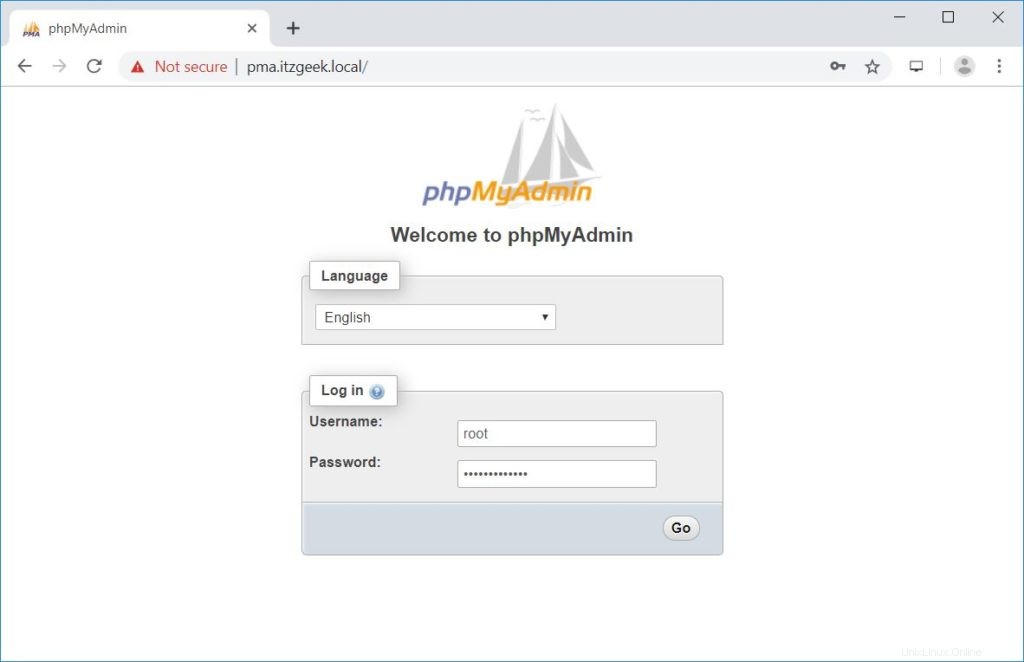
Sie erhalten die Startseite, auf der Sie Datenbanken verwalten können.
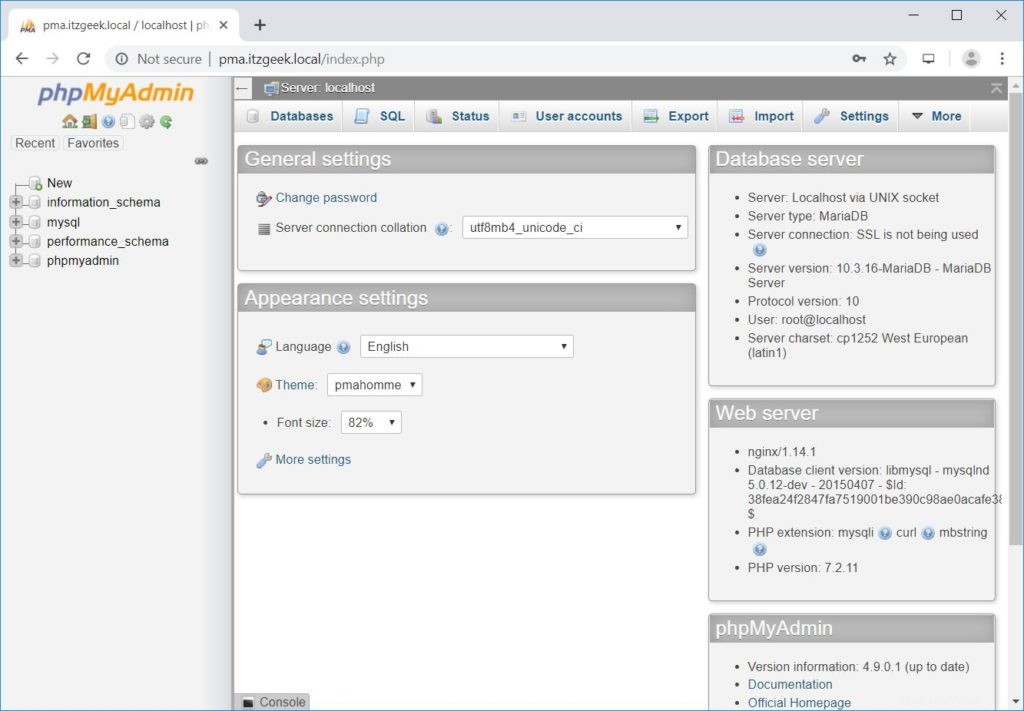
Schlussfolgerung
Ich hoffe, dieser Beitrag hat Ihnen geholfen, phpMyAdmin mit Nginx auf CentOS 8 / RHEL 8 zu installieren. Bitte teilen Sie Ihr Feedback im Kommentarbereich mit.